蓝屏求助:引导
一位用户电脑蓝屏,BIOS界面与网上的教程不同,无法自行解决硬盘模式设置问题。以下是解决步骤:
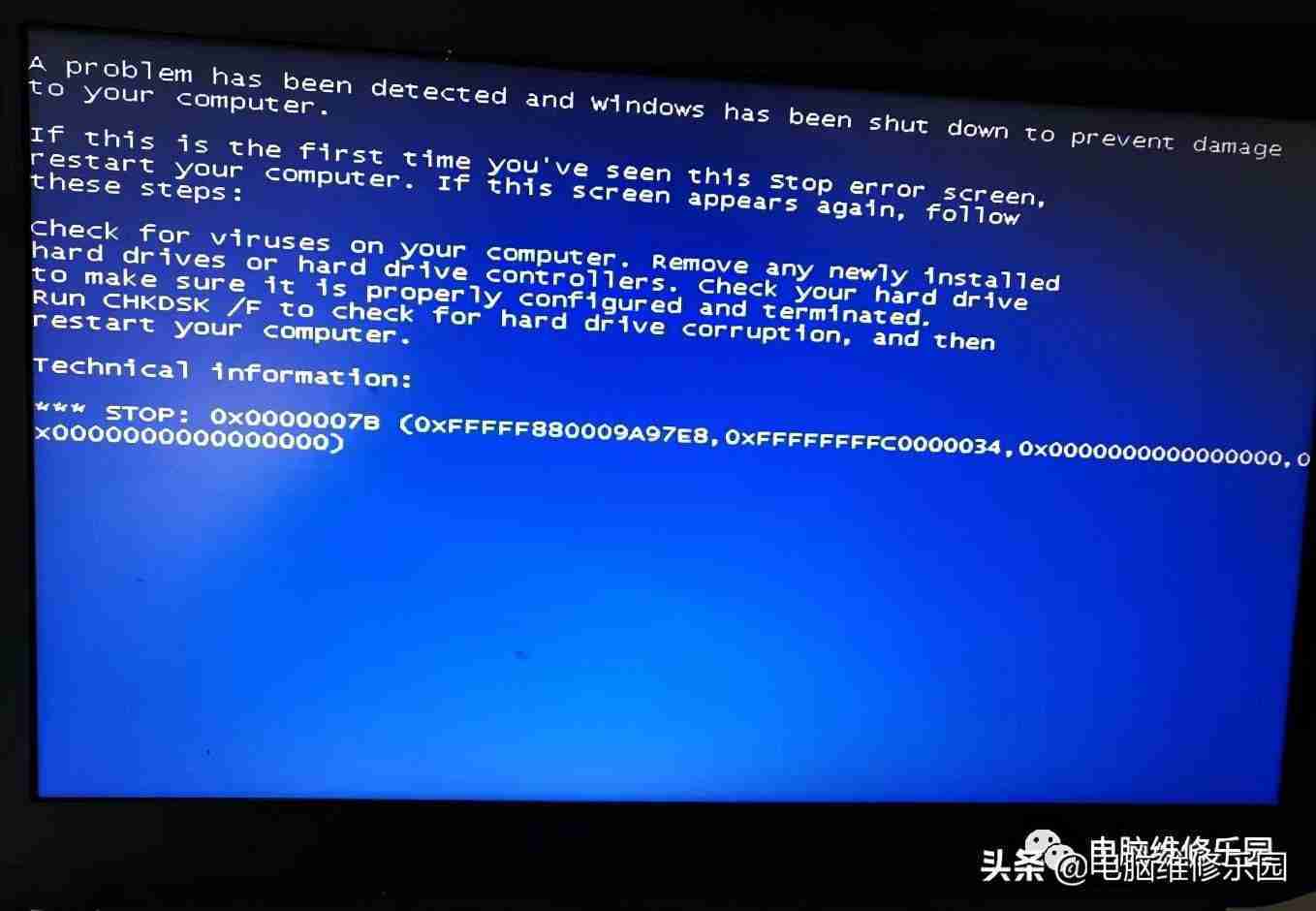
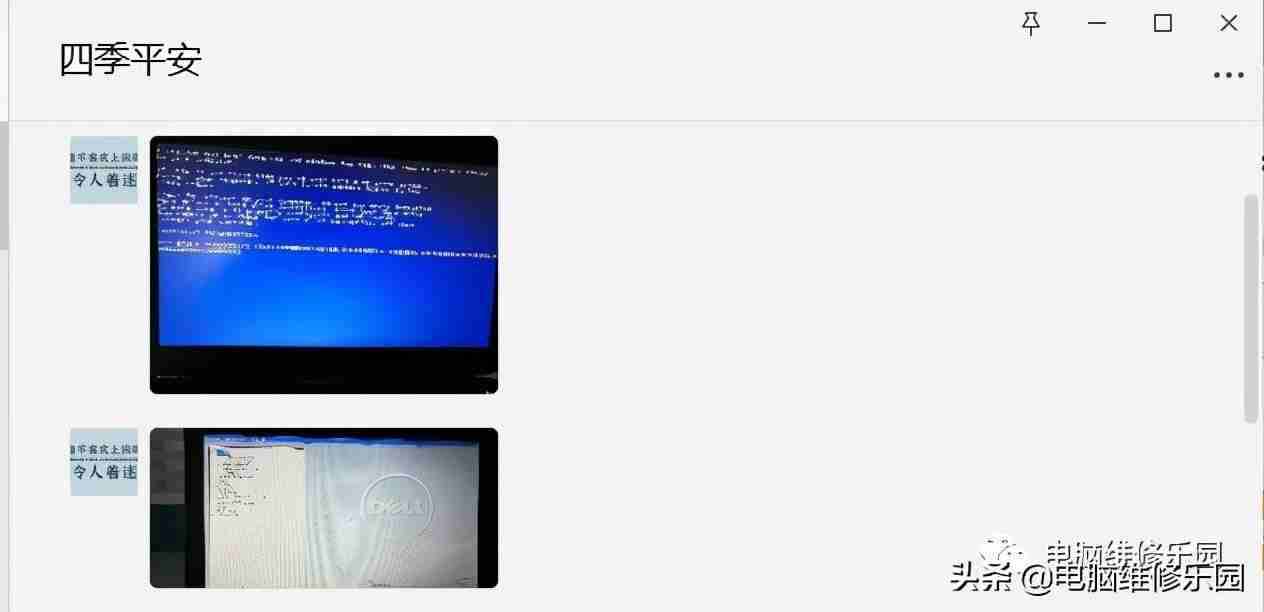
用户提供的BIOS界面截图如下:
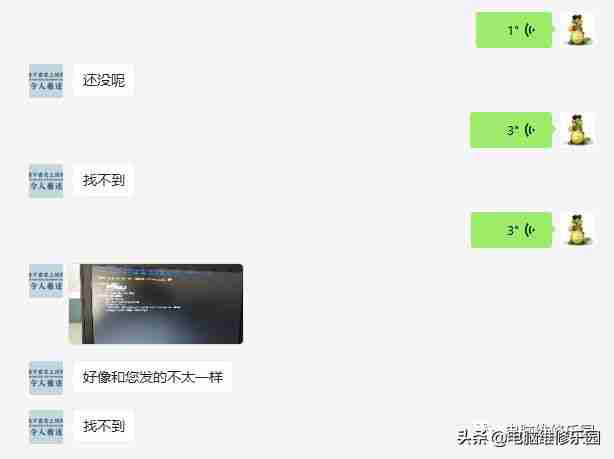
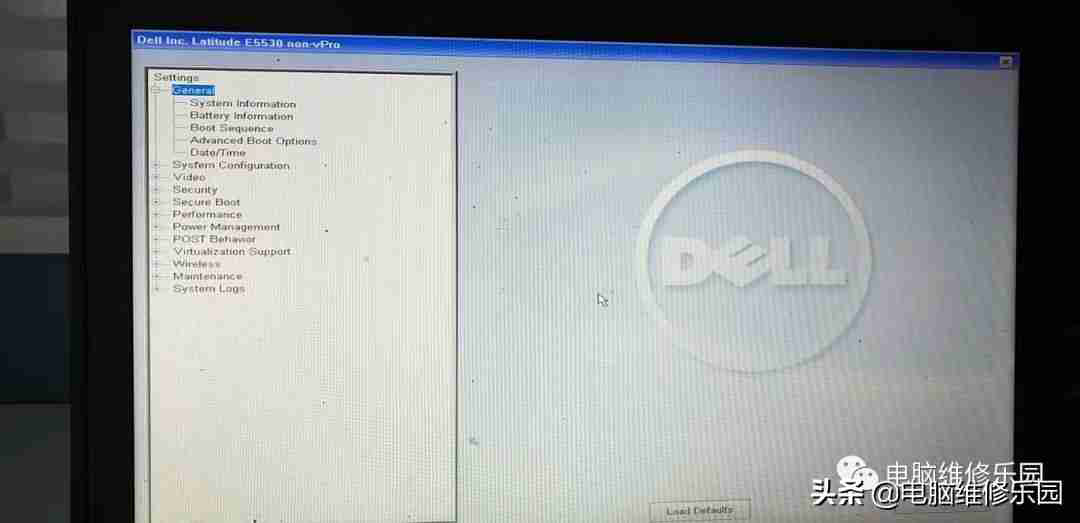
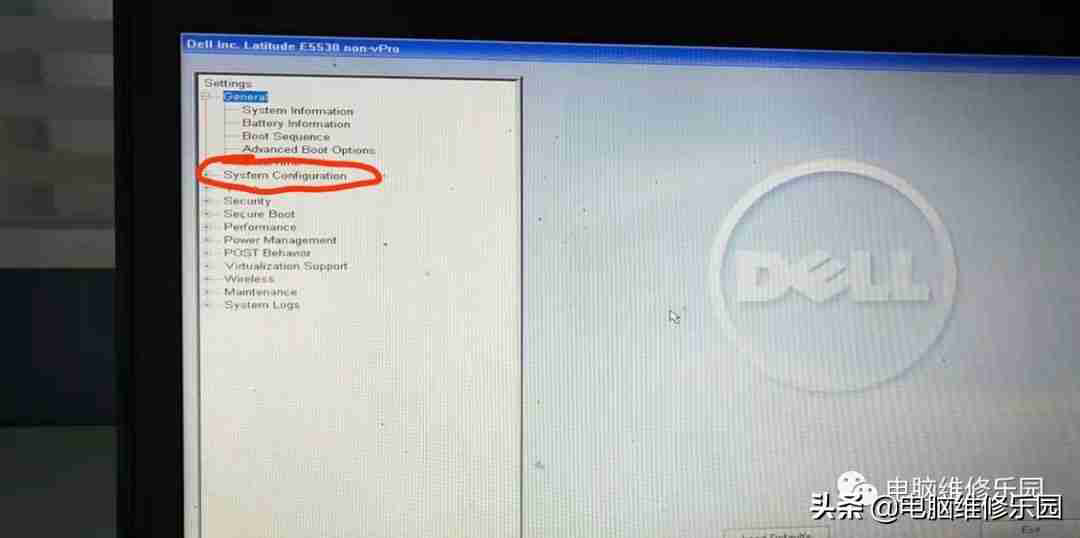
:
- 进入System Configuration选项。
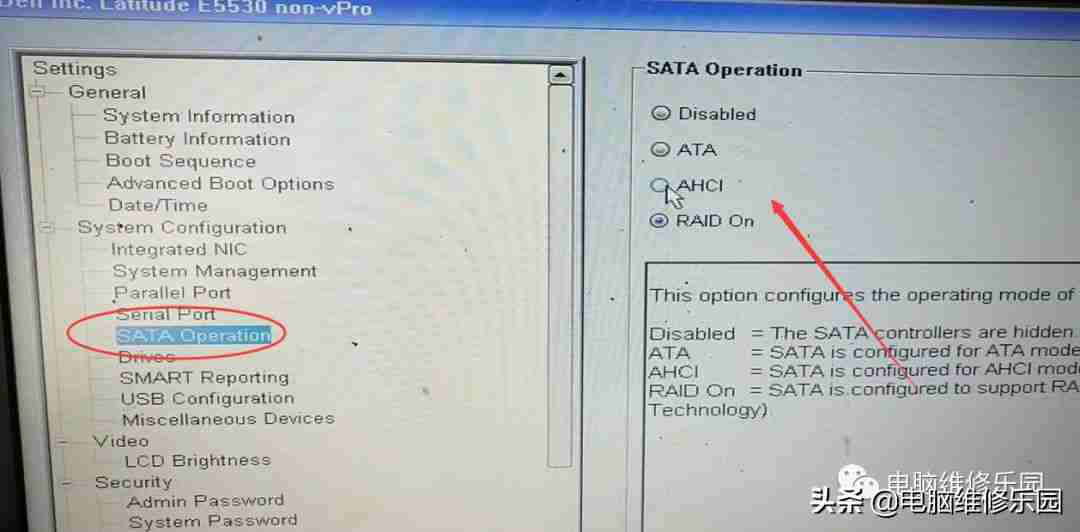
-
找到硬盘模式设置,当前为RAID ON模式。 对于单硬盘安装Win7系统,此模式通常不需要,且缺少RAID驱动可能导致蓝屏。
-
将硬盘模式更改为AHCI模式。
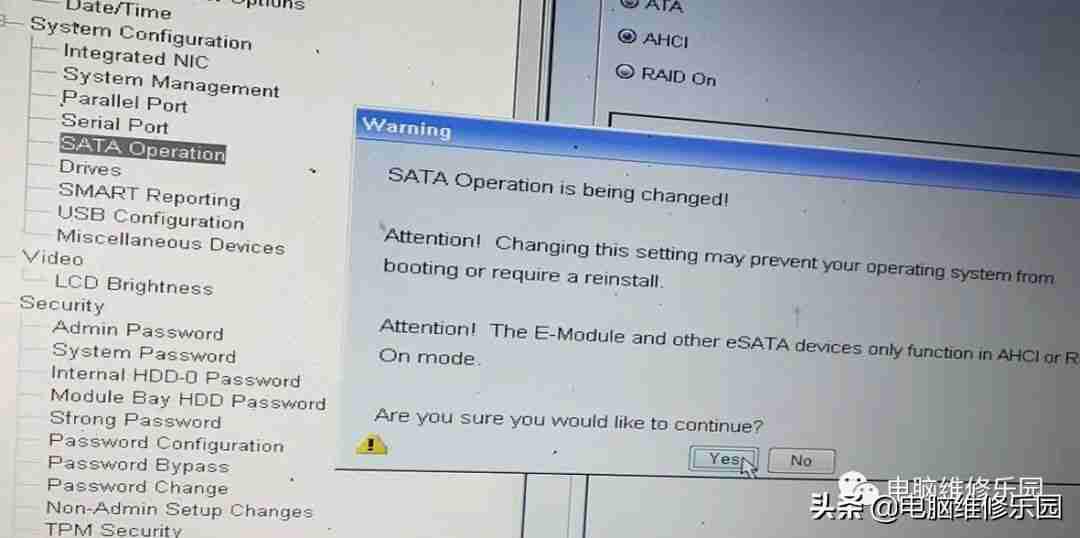
- 点击YES确认更改。
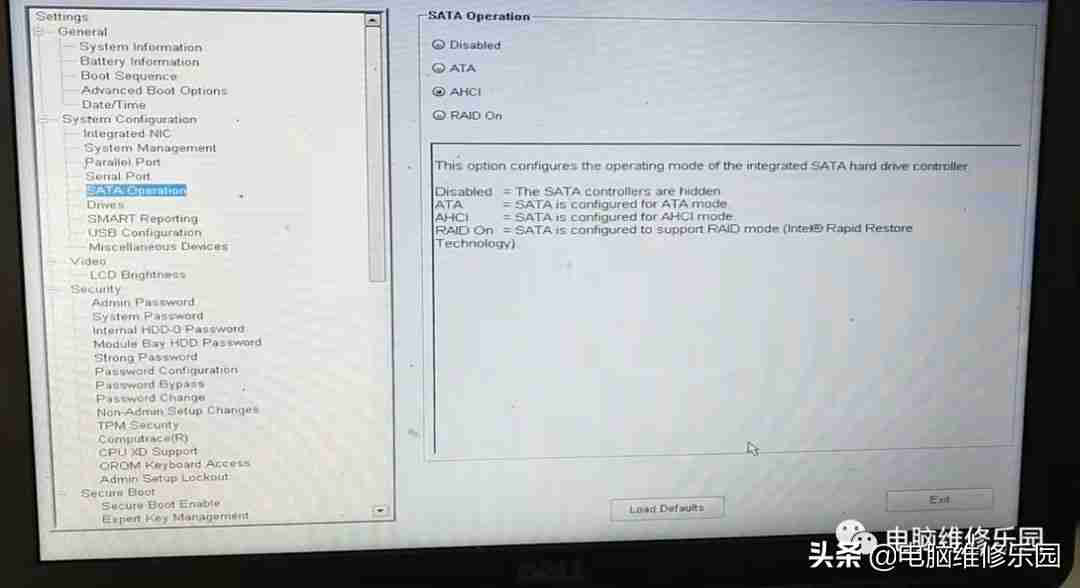
- 点击APPLAY保存设置,然后点击EXIT退出BIOS。
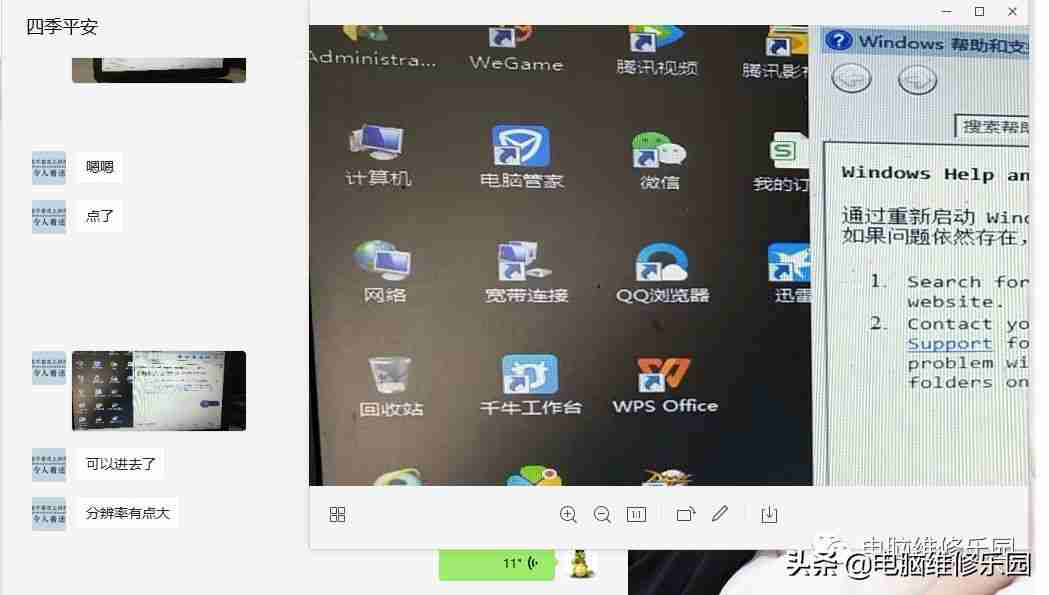
额外说明:
-
如果分辨率或显示颜色异常(例如黑色背景),可通过BIOS设置中的分辨率调整或主题更改来修正。
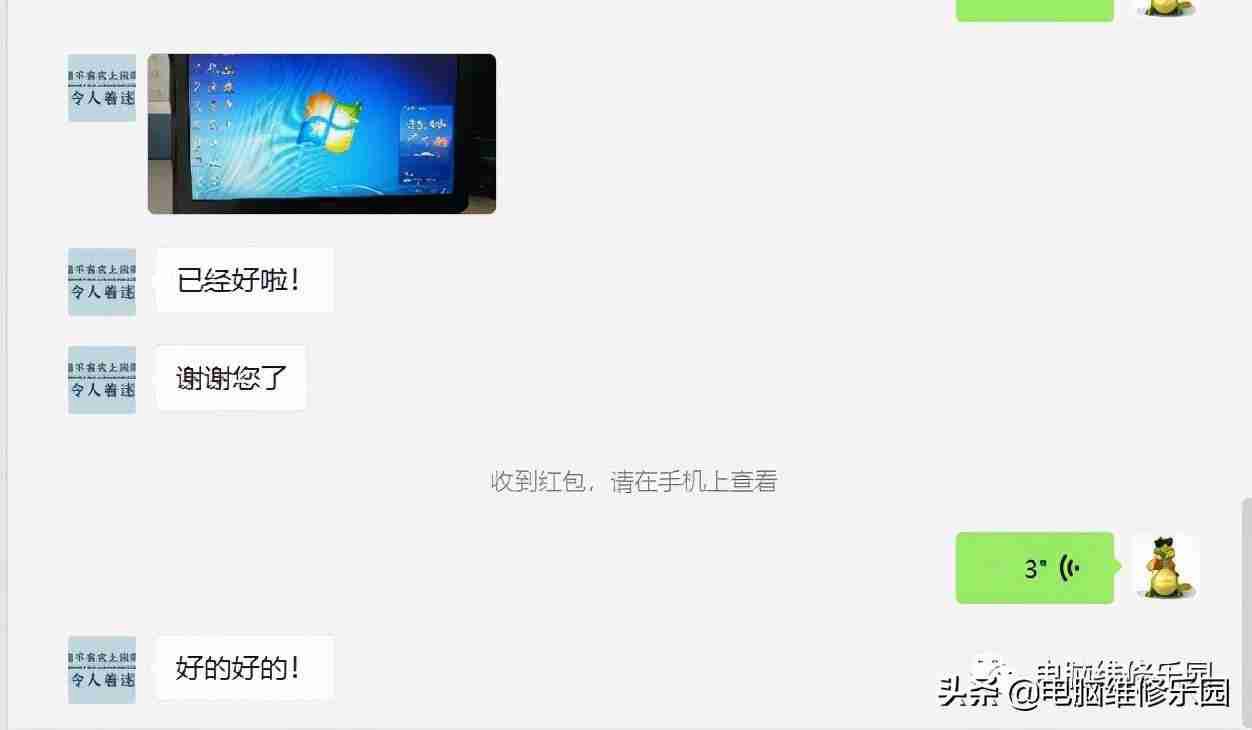
-
如果更改为AHCI模式后仍然蓝屏,尝试重置BIOS设置:点击Load Defaults按钮,恢复BIOS默认值,然后重启电脑。 重置后,BIOS设置将变为灰色,重启即可。
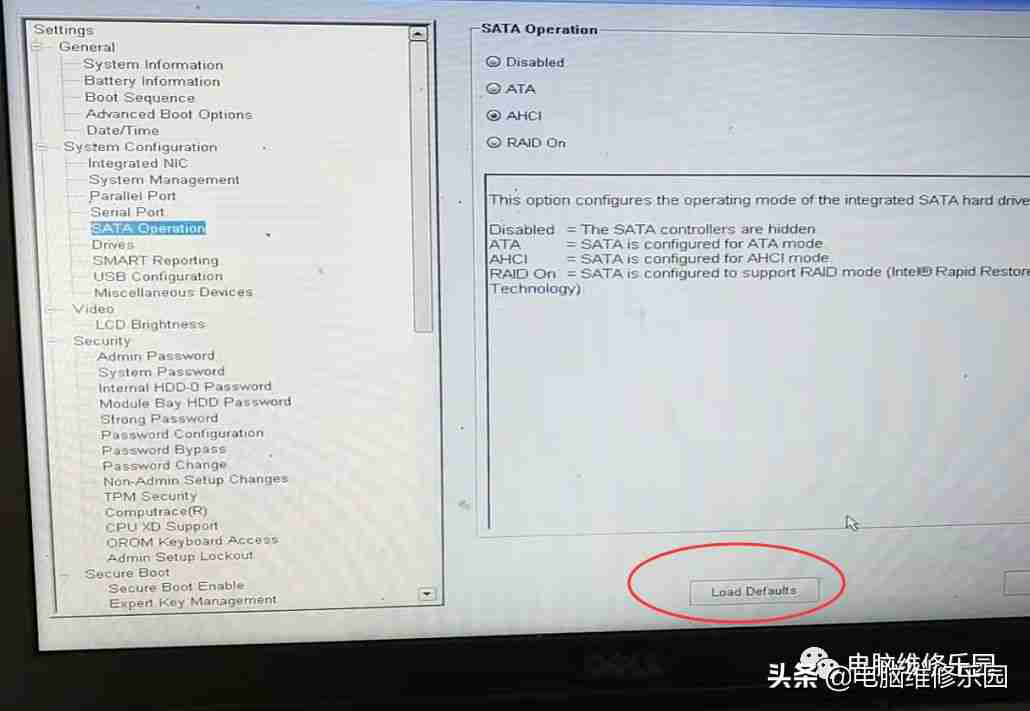
通过以上步骤,通常可以解决Win7系统因硬盘模式设置错误导致的蓝屏问题。











